Vienkāršākais veids, kā uzzīmēt anime acis

Uzziniet, kā zīmēt anime acis, sekojot mūsu detalizētajām instrukcijām un izpētot dažādas izteiksmes, lai jūsu mākslas darbi būtu dzīvīgāki.
Datora lietošanas laikā, lai citi nevarētu skatīt informāciju jūsu datorā, vienkāršākais veids ir iestatīt datora paroli . Pašlaik daudzi programmatūras ražotāji arī ļauj lietotājiem iestatīt paroles, lai aizsargātu datus, taču visvienkāršākais un ātrākais joprojām ir datora noklusējuma paroles iestatīšana. Datora paroles iestatīšana prasa tikai dažas darbības, un jūs varat izveidot savu paroli savam datoram. Šodien EU.LuckyTemplates sniegs jums īpašus norādījumus, kā iestatīt un mainīt paroli operētājsistēmā Windows.

1. darbība . Ieslēdziet Sākt , atlasiet Vadības panelis .
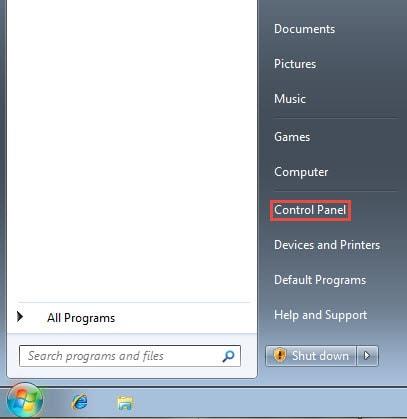
2. darbība . Vadības paneļa saskarnē atlasiet Lietotāju konti .
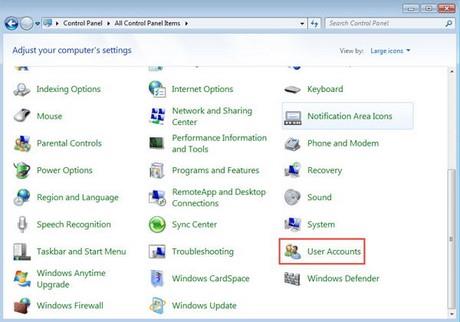
3. darbība : pirmo reizi iestatot paroli, lietotāja konta interfeiss parādīsies šādi, atlasiet Izveidot paroli saviem kontiem.
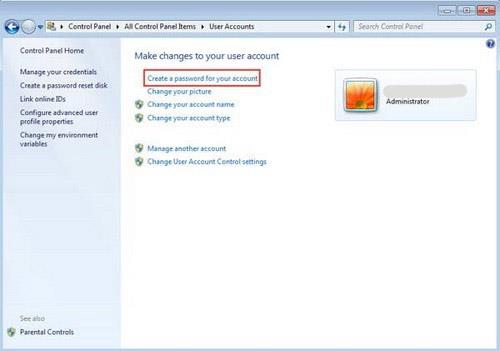
4. darbība . Visbeidzot, divreiz ierakstiet savu jauno paroli 2 iepriekš esošajos lodziņos. Tālāk “ Paroles padoms būs redzams visiem, kas izmanto šo datoru ” ir mājiens, ja aizmirstat paroli. Pēc izveides noklikšķiniet uz Izveidot paroli, un jūs esat veiksmīgi izveidojis paroli.
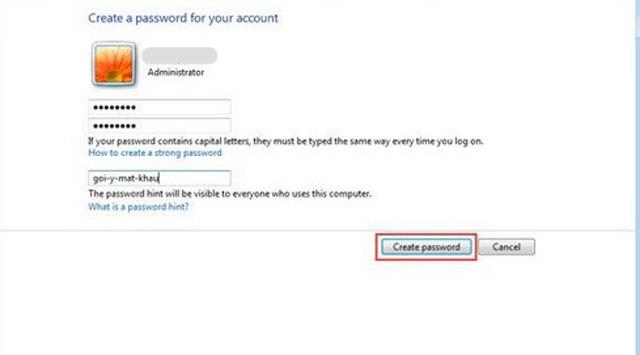
1. darbība . Tāpat jūs atgriezīsities pie lietotāju kontiem , kā norādīts iepriekš, taču tagad esat izveidojis paroli, tāpēc saskarnē tiks parādīti vārdi Mainīt savu paroli.
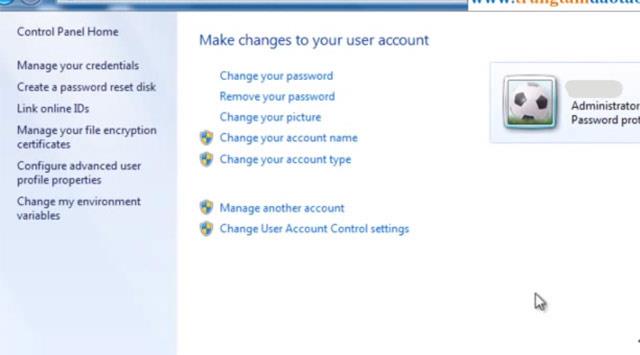
2. darbība : noklikšķiniet uz tā un parādīsies paroles maiņas saskarne, ievadiet veco paroli sadaļā Pašreizējā parole , ierakstiet jauno paroli sadaļā Jauna parole un Apstipriniet jauno paroli . Paroles padoms joprojām ir tur, lai ieteiktu paroli, lai izvairītos no paroles aizmirstības.
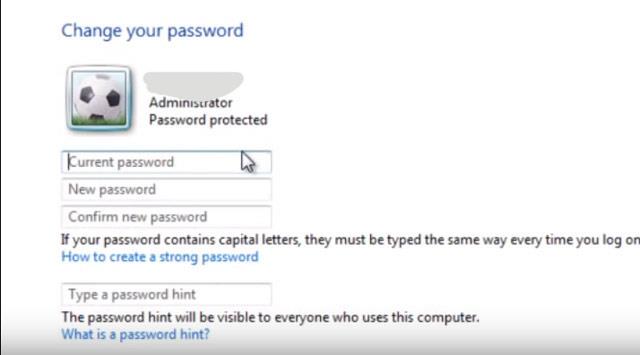
Atšķirībā no Windows 7, operētājsistēmā Windows 10 tiek izmantota PIN koda (cipara) drošības forma, nevis parole, kas sastāv gan no burtiem, gan cipariem. Tādējādi lietotājiem ir vieglāk atcerēties, kā arī ietaupīt laiku, piesakoties, nenospiežot taustiņu Enter.
Lai mainītu paroli operētājsistēmā Windows 10, noklikšķiniet uz pogas Sākt -> atlasiet pogu Konts -> Mainīt konta iestatījumus .

Iestatījumu logā atlasiet Pierakstīšanās opcijas -> Windows Hello PIN -> Mainīt
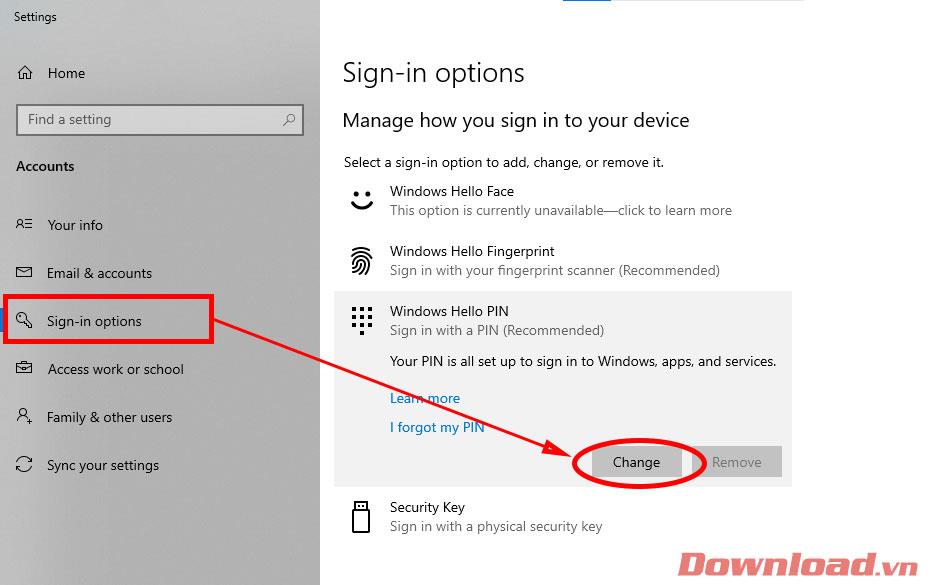
Parādās dialoglodziņš PIN nomaiņai, PIN rindiņā pēc kārtas ievadiet veco PIN; Jauns PIN rindiņās New PIN un Confirm PIN. Pēc ievadīšanas noklikšķiniet uz Labi, lai apstiprinātu.
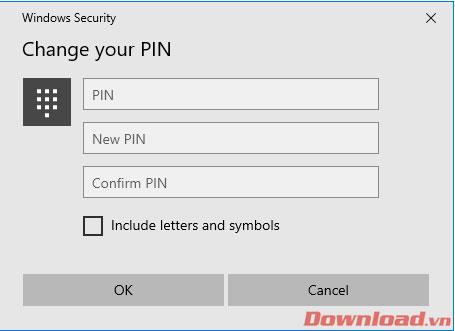
Tas arī viss. Tagad jums vienkārši ir jārestartē ierīce vai jāieslēdz miega režīmā un atkal jāieslēdz; Tiks piemērots PIN kods.
Veiksmi!
Uzziniet, kā zīmēt anime acis, sekojot mūsu detalizētajām instrukcijām un izpētot dažādas izteiksmes, lai jūsu mākslas darbi būtu dzīvīgāki.
Uzziniet, kā izslēgt Facebook paziņojumus un ieslēgt klusuma režīmu, lai efektīvāk pārvaldītu laiku un uzmanību sociālajos tīklos.
Uzziniet, kā viegli apgriezt, pagriezt un apvērst tekstu Word 2016 un 365 dokumentos.
Uzziniet, kā vienkārši lietot lielos burtus programmā Word un Excel 2016 un 2019. Šeit ir efektīvas metodes un padomi, kā strādāt ar tekstu.
Apmācība, kā pārbaudīt datora pamatplati operētājsistēmā Windows 10. Ja plānojat jaunināt savu datoru vai klēpjdatoru, šeit ir informācija par datora pamatplati.
Uzziniet, kas ir CapCut un vai ir droši to lietot. Noskaidrosim CapCut funkcijas un privātuma politiku ar WebTech360 palīdzību!
Norādījumi mūzikas klausīšanai pakalpojumā Google Maps. Pašlaik lietotāji var ceļot un klausīties mūziku, izmantojot Google Map lietojumprogrammu iPhone tālrunī. Šodien WebTech360 aicina jūs
LifeBOX lietošanas instrukcijas — Viettel tiešsaistes krātuves pakalpojums, LifeBOX ir nesen palaists Viettel tiešsaistes krātuves pakalpojums ar daudzām izcilām funkcijām.
Kā atjaunināt statusu pakalpojumā Facebook Messenger, Facebook Messenger jaunākajā versijā ir nodrošinājis lietotājiem ārkārtīgi noderīgu funkciju: mainot
Instrukcijas kāršu spēlei Werewolf Online datorā, instrukcijas Werewolf Online lejupielādei, instalēšanai un spēlēšanai datorā, izmantojot ārkārtīgi vienkāršo LDPlayer emulatoru.








